通过应用生成器,您可以创建 Zendesk 应用以扩展 Zendesk,以适应独特的客户需求和员工服务工作流程。这样您就可以快速创建所需的解决方案,随时为专业化流程提供支持,而无需高昂的开发者支持费用,或翘首等待新产品功能。
通过应用生成器,您可以使用自然语言处理 (NLP) 和生成式人工智能创建这些应用。使用 NLP,您可以用通俗易懂的语言提供说明,就像您向同事或朋友解释您的想法一样。生成式人工智能可解读这些提示,并生成必要的代码、UI 和功能。借助生成式人工智能,创建应用就像描述它们一样简单,从而消除传统编码的学习曲线。
以下是应用生成器的一些主要优势:
- 加速原型设计:从简单的语言提示生成功能代码,可以让您快速将概念转化为行之有效的原型。
- 实时可视化预览:在创建应用时可即时查看其外观和行为,便于验证设计和功能。
- 内置版本控制:您所做的每项更改都会自动进行版本控制。您可以轻松跟踪更改、恢复以前的版本并比较差异。
- 端到端测试环境:在部署之前,在安全的环境中使用真实的 Zendesk 数据和 API 响应测试您的应用。您在测试期间所做的任何更改都将反映在您的实际帐户中。
- Zendesk 特定的人工智能专业知识:使用 Zendesk 框架、API 和设计最佳实践生成应用,并自动解决常见的 Zendesk 特定问题。
- 数据整合:创建应用,使其连接并处理来自 Zendesk、您公司内部系统,以及受欢迎的第三方平台(如 Google、 Jira 等)的数据。
- 工作保存并同步到各个位置:您的工作将在各个会话、浏览器和设备中安全保存并保持最新状态。
- 全局和本地化界面:应用生成器及其所有菜单、提示和指南都是完全可翻译的。界面会以您选择的语言(翻译可用)显示,并自动支持从右到左 (RTL) 布局和特定于地区的格式。
通过应用生成器创建的应用使用 Zendesk Garden 组件以及 ZAF API 和 REST API 设计而成。
本文章包括以下部分:
应用生成器概览(视频)
除本文章所述详情外,此视频还提供了应用生成器的可视化概览,以帮助您入门。
入门
对话是对话窗格中的指导式持续交流,您可以在其中概述要求,审阅建议的解决方案,优化应用,并根据需要排除错误故障。使用应用生成器时,对话可用作您的交互式工作区,在您塑造应用创意时记录所有的提示、回复和迭代。
您可以同时进行多个对话,探索不同的想法或原型。并非每个对话都会产生已发布的应用。有时您仅将对话用于试验、学习或测试功能。
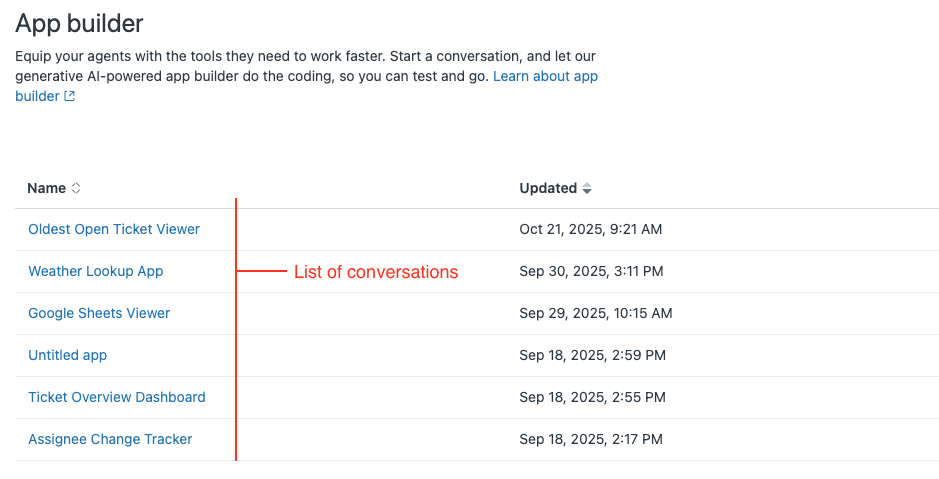
提示是您在对话中发送的个人说明或问题,旨在推进应用迭代。例如,您可以输入一个提示,如“添加一个状态筛选到此视图”或“更新应用以首先显示高优先级的工单”。通过一系列的提示和回复,您和应用生成器可以协作开发和完善您的应用。
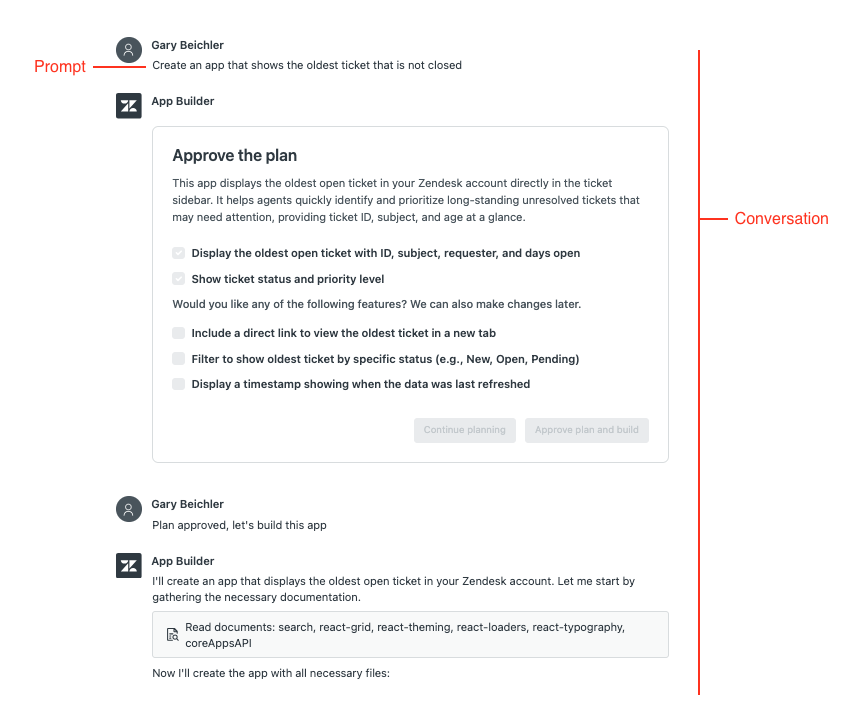
应用是您从成功的对话中创建和安装的有形结果。应用是您在 Zendesk 中创建、测试、发布和管理的有效解决方案。发布后,专员和管理员即可在其工作流程中使用该应用。应用可能是从一次对话生成的,也可能是在多轮对话或多个细化周期之后生成的。
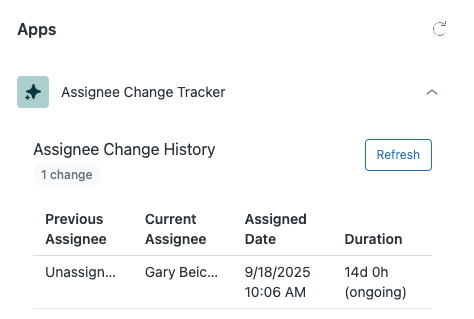
对话和应用在应用生成器中单独跟踪。对话可以链接到应用草稿(仍在构建或优化中),也可以链接到 Zendesk 中已经存在的已发布应用。这意味着您可以随时返回任意对话,继续创建草稿或更新并重新发布实时应用。
应用生成器使用 NLP 和生成式人工智能来解读用户提示,并将其转换为实用的应用。为确保从应用生成器获得最佳结果,在撰写提示时请务必遵循特定指南。有关最佳实践,请参阅应用生成器的提示指南。
- 创建一个简单的功能,并通过添加提供更多背景信息和详细要求的其他提示来不断完善应用。通过将开发流程分成几个部分,您可以更轻松地排除故障并解决应用特定部分的问题,避免引入额外的复杂性。
- 如果创建的应用不起作用,让人工智能添加日志记录。
- 阅读人工智能的回复,确保它理解您要它创建的内容。
- 在发布应用之前,对其进行全面的测试。
- 如果您在测试应用时遇到错误,请将错误消息复制粘贴到提示中。这样应用生成器就可以分析问题并协助您解决问题。
- 如果某些功能未如预期工作,请详细说明您预期的效果是什么,哪些部分可以正常工作,哪些部分无法正常工作。不要简单地说功能不起作用。
- 请耐心等待,以便更好地理解人工智能的工作方式,以及在未达到预期结果时应采取的步骤。
创建您的首个应用
创建应用的步骤:
-
在管理中心,单击侧栏中的应用和整合 (
 ),然后选择应用 > 应用生成器。您必须是 Zendesk 管理员才能使用应用生成器。
),然后选择应用 > 应用生成器。您必须是 Zendesk 管理员才能使用应用生成器。
如果您尚未创建应用,打开应用生成器会跳转至欢迎页面。单击开始对话以开始应用创建过程。
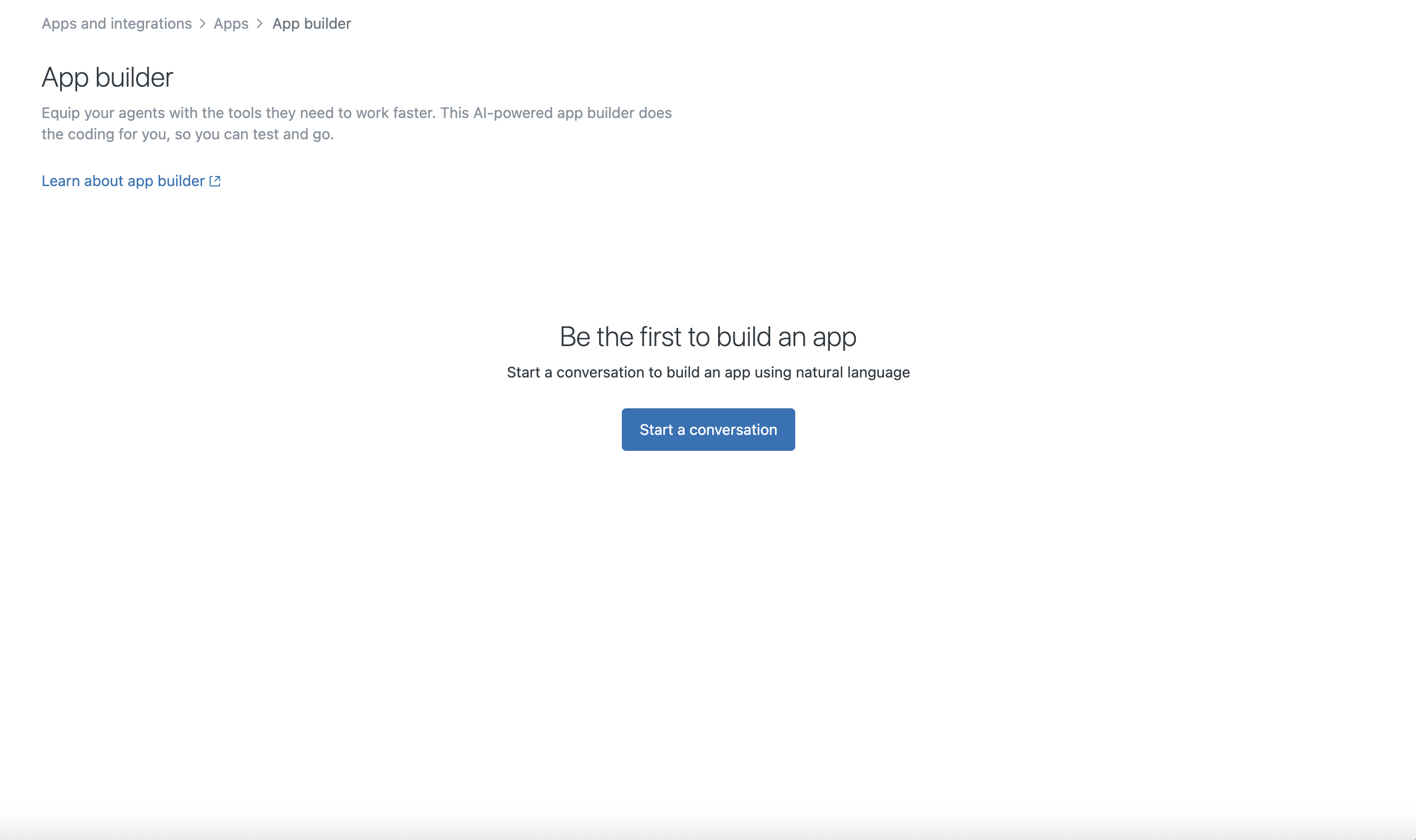
返回的用户可进入对话列表页面,以便快速访问其现有对话。对话按最近更新顺序排序。
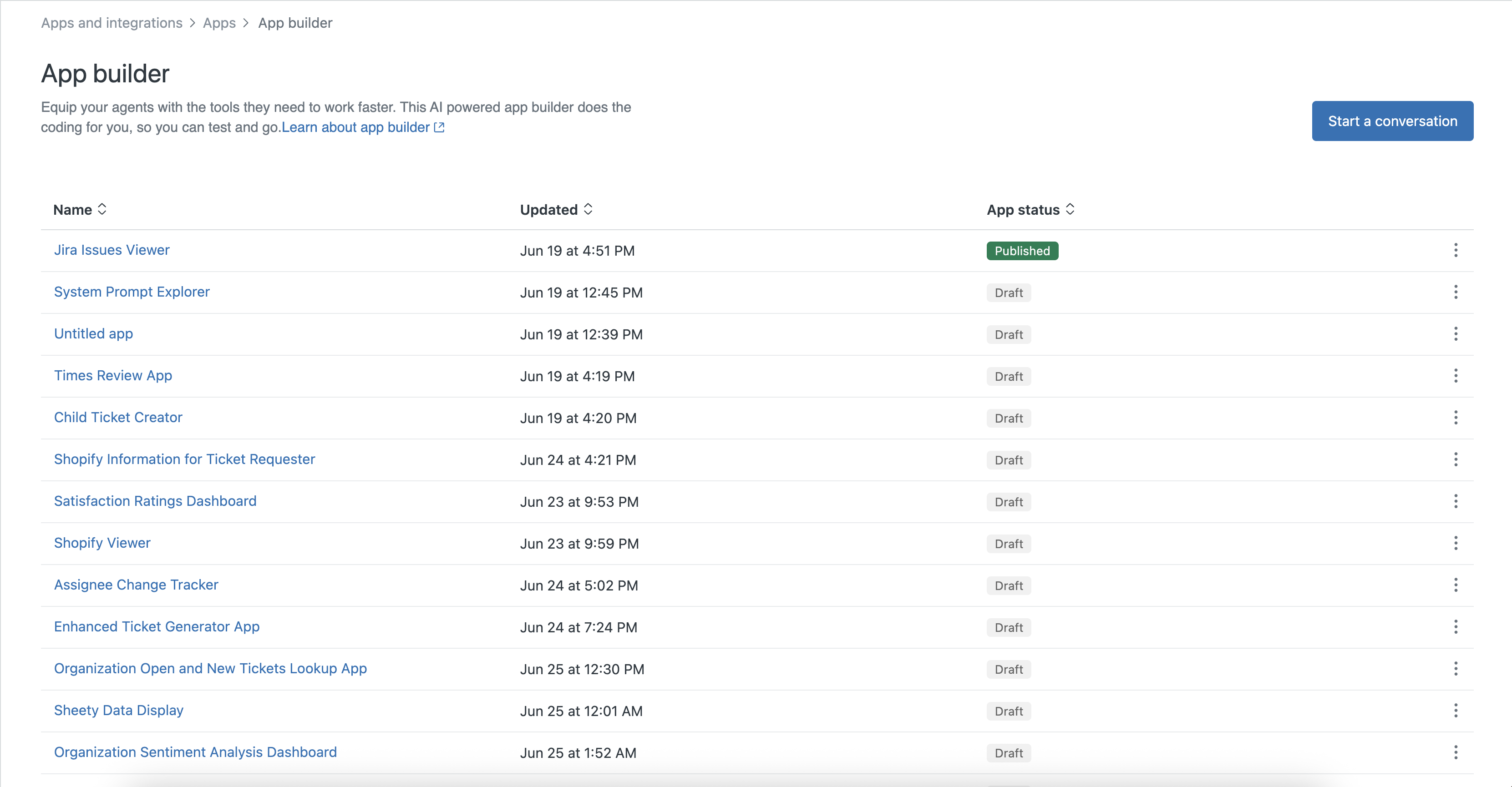
- 工单侧栏:显示在 Zendesk Support 中每张工单的详情旁(默认)。选择此位置可显示工单特定的信息、操作或整合。工单侧栏适用于现有工单和可选的新建工单。
- 新建工单侧栏:在专员创建新工单时可见。此位置适用于协助工单创建、模板、数据扩充或验证的解决方案。
- 顶端导航:Zendesk 界面的顶部栏始终可访问,无论是工单或屏幕。对于通知中心或快速操作等全局工具,请选择此选项。
- 侧边导航:此区域位于 Zendesk Support 左侧导航面板的底部,非常适合放置需要额外空间的复杂或独立应用,例如面板或报告。

选择应用位置后,您将进入对话窗口。使用所提供的示例提示之一,或输入您自己的应用要求,然后单击发送。
批准人工智能建议的计划
输入初始提示后,应用生成器的人工智能会为您的应用生成并显示推荐的计划。您可以审阅计划、按原样批准、删除不必要的元素或整合其他建议的功能。此方法提供了一种快速灵活的方式,您可以根据自己的确切需求定制应用。
在“批准计划”屏幕上,您将看到应用的建议功能概要、核心和可选功能。根据您的偏好,勾选或取消勾选每个功能旁边的复选框。您可以稍后继续进行更改,所以如果您现在不确定,也不要担心。这里有一个例子:
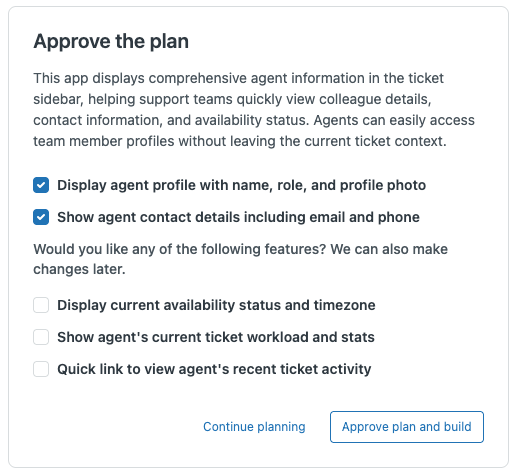
在规划屏幕的底部,您有两个选择:
- 继续规划:通过添加新的要求或进行额外的调整,进一步细化建议的计划。
- 批准计划和版本:确认您选择的功能,并允许应用生成器根据已批准的计划生成应用。
改进并测试您的应用
在人工智能生成已批准的计划后,您可以使用应用生成器优化、预览、测试并直接在 Zendesk 帐户中发布应用。
- 预览:单击预览可在“预览”标签中查看新生成的应用,该功能使用模拟数据对布局、数据流和交互式元素进行安全初审。这并不能保证应用发布后能正常工作。您应在发布之前使用真实帐户数据测试应用(见下文)。
使用“代码”标签可查看应用的文件、文件夹和组件,使用“设置”标签可查看并更新应用的名称和徽标。
- 优化和迭代:在对话窗格中输入新提示可随时优化和更新应用。每项更改都会保存,您可以自由试验,并在需要时恢复到以前的版本。每项更改都会自动进行版本控制。
- 恢复:每次更改都会自动保存为新版本,您可以随时恢复到以前的版本 —— 无论您是在试验、修复错误,还是重新考虑方法。
- 测试:单击测试以使用真实帐户数据在 Zendesk Support 中运行您的应用。您可以在这里检查应用是否按预期显示、读取和写入数据,以及在实际场景中是否工作正常。注意:测试应用时进行的任何更新或更改都会应用到您的实际帐户数据中。
- 地址问题:如果不起作用,请使用应用中可读的错误消息和日志来识别问题。将错误详情粘贴到提示中以获得有针对性的帮助,或让应用生成器添加调试输出。
- 应用设置:在“设置”标签的 Garden 图标库中输入自定义名称并选择图标和背景颜色,可自定义您的应用。
- 发布并管理您的应用:满意后,单击发布,将您的应用提供给 Zendesk 管理员或专员使用。
例如:创建 Assignee Change Tracker 应用
以下是创建用于跟踪工单受托人更改的应用的示例。
- 在管理中心,单击侧栏中的应用和整合 (
 ),然后选择应用 > 应用生成器。
),然后选择应用 > 应用生成器。 - 单击开始对话。
- 选择工单侧栏,然后单击选择位置。
- 出现提示时,输入以下内容:
任务:此应用有助于快速查看受托人更改,而无需深入研究工单活动日志、搜索并跟踪所有受托人更改活动日志。人们经常会问:“那么,这些工单的监管链在哪里交接?”操作:创建一个名为 Assignee Change Tracker 的应用,用于跟踪给定工单受托人的更改历史记录。部件:表格应按从最新日期到最旧日期的顺序列出工单受托人的每次更改。每行应包含受托人的姓名、分配到工单的日期以及时长。表格上方显示工单分配更改总数。添加一个按钮,用于刷新显示的数据,以反映最新的更改。添加另一个按钮,用于将数据导出到 Excel 电子表格。将两个按钮都设置为小尺寸,然后并排放置。范围:此应用仅适用于当前工单。
- 使用默认的计划选项,然后单击批准计划和版本。
- 单击发送。
应用生成器会回复类似于以下内容:

- 查看预览以了解应用外观和行为,并查看人工智能的回复提示以了解基本说明。
- 单击“代码”标签以查看包含生成的代码和用于填充预览的模拟数据的文件。
- 出现提示时,输入以下内容:
添加上一个受托人作为表格中的第一列,以捕获工单之前分配给的人员的全名。另外,请为这两个按钮添加工具提示,当鼠标指针悬停在上面时,显示每个按钮功能的简短描述。
- 单击发送。
应用生成器会回复类似于以下内容:

- 单击测试以使用您自己的 Zendesk 数据测试应用。
测试时,您所做的任何更改都会影响您的实际帐户,因此请仔细检查操作的影响。也可考虑在“设置”标签中自定义应用的外观。例如,将应用的颜色和图标更新为与应用主题相关的内容,而不是使用默认图标。这有助于清晰识别您的应用。
您的应用现已完成,可供发布。
探索代码标签和应用设置
使用应用生成器创建并优化应用后,您可以访问代码标签,查看为您的应用生成的所有代码文件和文件夹。
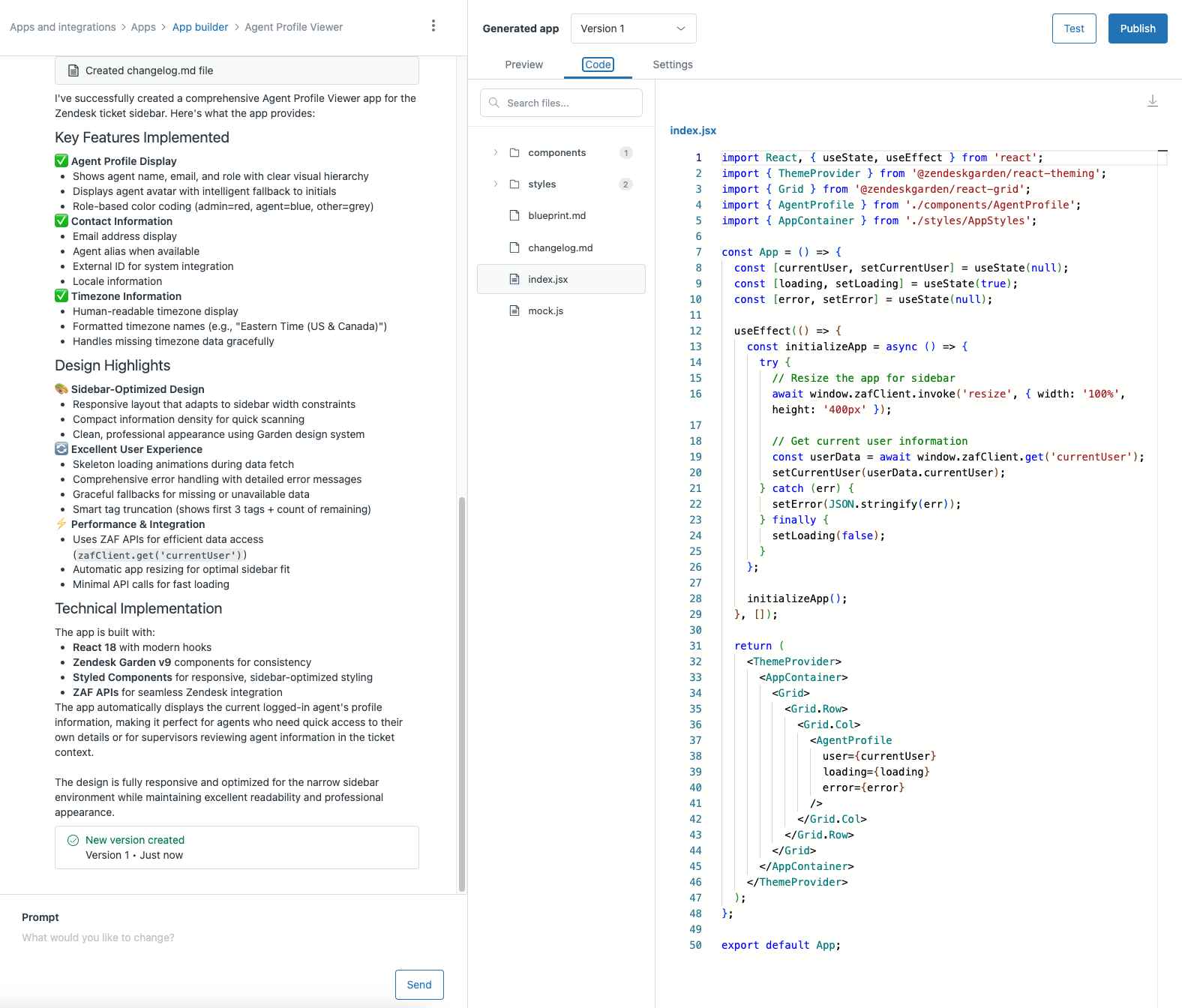
| 文件或文件夹 | 描述 |
|---|---|
| blueprint.md | 关于应用的用途、架构、功能、整合详情以及使用的关键技术(例如 React、Zendesk Garden 组件等)的高度概要。 |
| changelog.md | 按时间顺序排列的日志,记录应用开发期间的所有更改和更新。使用此跟踪进度,并在需要时使用对话记录中的已生成应用下拉菜单或版本进行回滚。 |
| index.jsx | 这是您的应用的主要源文件。它可管理应用加载、处理错误、应用主题的方式,并作为应用功能的入口点。 |
| mock.js | 此文件包含用于在应用生成器环境中预览应用外观和测试用户界面工作流程的模拟数据。 |
| 组件 | 此文件夹包含可定义应用的交互式用户界面和结构的 React 组件。 |
| 样式 | 此文件夹包含多个样式表,以确保外观和风格一致。 |
| 实用程序 | 该文件夹包含应用中全局使用的辅助函数和工具代码。这些函数执行诸如设置日期格式、筛选数据等任务。 |
- 使用蓝图和更改日志文件跟踪一段时间内的更改。
- 明确问题方向,轻松查找并解决问题。
- 安全地试验样式、模拟数据或新功能。
即使您不是每天都编写代码,了解其结构也有助于您自信地创建、优化和维护应用。
有关代码的更多信息,请参阅 Zendesk 开发者文档中的应用。
在顶部,您将找到以下内容:
- 选项菜单:单击垂直三个点以提供反馈或下载 JSON 文件格式的对话。在进行故障排除时下载对话特别有用,因为如果用户遇到无法解决的错误,您的团队可以查看完整的对话详情。您还可以访问帮助中心文章提示指南,查看与应用生成器清晰沟通所需的策略和示例。
- 生成的应用:使用菜单选择并预览应用的不同版本。这使您可以查看特定版本,比较更改,并根据需要恢复以前的功能。
- 测试:单击以在 Zendesk Support 中查看应用并与之互动。在这里测试应用,可以使用您 Zendesk 帐户的真实数据探索和评估其功能。您在测试应用时所做的任何更新或更改都将应用于您的实际帐户数据。在将应用部署给团队之前,请务必先验证应用的行为是否符合预期。如果您在测试时遇到错误,该错误不会在发布时自动解决。发布只会使应用在您的 Zendesk 帐户中可用,但无法修复错误。请务必解决测试期间的所有问题,确保您的应用在发布后正常工作。
- 发布:当您准备好发布应用时,单击发布。这将安装该应用并使之可供专员使用。
选择自定义应用图标
自定义图标更易于识别您的应用,并根据您的品牌或工作流程定制其外观。您可以从 Zendesk 的 Garden 图标库中选择,自定义应用的图标。对于每个应用位置,应用生成器可根据需要生成 SVG 图标的 PNG 版本,确保您的图标正确显示。
选择自定义应用图标:
- 单击设置标签。
- 为您的应用输入一个名称。
如果您不输入名称,应用生成器将根据您对话中的详情和您提供的提示自动生成一个名称。
- 浏览精心设计的 Garden 图标和背景颜色集合。单击任意图标或颜色组合以预览其在您应用中的外观。
- 满意后,单击保存。
您选择的名称、图标和颜色将在发布后显示在 Zendesk Support 中。如果您不选择自定义图标,系统将使用默认占位符图标。
这些设置会保存在应用生成器中,当您再次访问同一应用时,将从您做出更改的版本开始显示最新的名称和图标选择。
版本控制
应用生成器可在您创建和迭代时自动管理应用的版本,便于您试验、审阅更改并恢复以前的工作。
每次生成更新或恢复以前的版本时,应用生成器都会创建一个新版本并记录其时间戳。

创建新版本后,您将在对话记录中看到该版本详情。单击恢复可将应用预览和代码恢复到之前的状态。每次恢复都会生成新版本,因此不会丢失任何内容。
您也可以使用“预览”或“代码”标签中的“生成的应用”下拉菜单选择之前的版本。
安装和管理应用
- 对应用感到满意后,单击右上角的发布。
系统将提示您选择特定 Zendesk 用户角色(例如管理员、专员等)和用户组,设置谁可以访问此应用。因此,您可以根据用户角色或组限制访问权限。例如,将应用仅限于管理员或选定的用户组。
- 确认关于使用应用生成器创建的应用的服务免责声明。
单击同意并发布后,安装过程将开始,应用生成器会在应用成功安装时通知您。
- 单击管理应用以修改权限或进一步管理应用,或选择应用 > Zendesk 支持的应用。
有关更多信息,请参阅管理已安装应用。
与私有系统和第三方平台整合
应用生成器可逐步指导您完成连接设置和身份验证,方便您将应用与公司私密数据源以及外部第三方平台连接起来。
要与私密或外部服务整合,您通常需要 API 端点和身份验证详情。应用生成器支持两种主要的身份验证方法:
- API 密钥身份验证:您直接提供 API 密钥作为凭证,以授权您的应用访问外部 API。此密钥可证明您已被允许使用 API。API 密钥使用起来快速而简单,非常适合内部系统或您控制 API 的情况。
- OAuth 2.0 身份验证:OAuth 2.0 无需输入 API 密钥,而是通过您的应用和外部服务之间的安全握手实现身份验证。此方法更安全,因为它可以避免直接 API 密钥处理,并可实现细化权限。此方法最适用于需要用户明确授予您的应用对其数据访问权限的第三方服务。
应用生成器会在需要时自动显示适当的身份验证设置面板,通常是在通过人工智能网络搜索调查第三方系统的要求后。身份验证设置面板仅在您单击测试或发布时显示。
有关更多信息,请参阅保护应用生成器中的 API 连接安全。
使用 API 密钥
在创建 API 密钥连接时,您必须指定 HTTP 标头名称。当使用连接进行 API 调用时,Zendesk 会传递 API 密钥作为此标头的值。
设置 API 密钥身份验证的确切步骤因您的整合而异。以下是一个典型示例和可视化演示。
- 对于域名,输入您帐户的基本 URL。例如,“testdomain”。
- 输入项目密钥。这是唯一密钥,用于标识您希望此应用连接到的项目。例如“HR”。
- 单击继续。
- 单击测试。
- 单击下一步。
- 对于允许的域名,输入您要允许用于此连接的完整域名。例如:testdomain.atlassian.net。
- 输入 API 密钥。这是用于对您与服务的连接进行身份验证的安全凭证。
- 单击创建整合并测试应用。
使用 OAuth 2.0
应用生成器支持安全的行业标准 OAuth 2.0 协议,以便连接第三方和内部 API。这意味着您可以使用基于密钥的身份验证流程(而不是共享静态凭证)安全地创建可从外部系统或您自己的 API 访问数据的应用。
在使用 OAuth 2.0 身份验证类型创建连接之前,您必须配置 OAuth 客户端。配置 OAuth 客户端时,您需要来自外部系统的 OAuth 配置界面或管理员门户的客户端 ID、客户端密钥、授权 URL、密钥 URL 和范围等凭证。这些凭证是您在外部系统注册客户端应用程序(例如 Zendesk)时生成的。具体步骤因外部服务而异。应用生成器将尝试提供设置说明,以便在外部系统中创建 OAuth 客户端。但是,如果应用生成器没有必要的详情,则可能无法提供指导。
有两种方法可创建需要 OAuth 的整合:
-
明确请求 OAuth:如果您的整合将需要 OAuth,您可以在应用生成器的提示中直接指定。例如,“创建一个应用,允许添加从 Google Sheets 到 Zendesk 工单的链接。它应显示可用的 Google Sheets 列表。使用 OAuth 连接到 Google。”当您添加像“使用 OAuth”这样的要求时,应用生成器将指导您使用正确的 OAuth 流程逐步将您的应用连接到外部平台。
-
自动检测 OAuth 要求:您无需成为身份验证方法方面的专家即可开始使用。如果您描述了所需的功能,例如“连接到 Google”,应用生成器会识别何时需要 OAuth,即使您没有在提示中提及。系统将指导您完成必要的授权步骤。
当您对已生成的使用 OAuth 的应用单击测试时:
- 复制 OAuth 客户端回调 URL 并将其保存在安全的位置。在第三方 OAuth 提供商系统中创建 OAuth 客户端时,您需要将其用作重定向 URI。
- OAuth 将自动选为身份验证类型。此选项为禁用状态,且无法修改。
- 输入连接允许的域名。允许的域名一经创建即无法更改名称。有关更多信息,请参阅允许的域名。
- 输入客户端 ID。这是分配给您的 OAuth 客户端的唯一标识符,和客户端的用户名类似。
- 输入客户端密钥。这是您在注册 OAuth 客户端时颁发的密钥。
- 输入访问密钥 URL。即用于接收访问密钥的 URL。
- 输入授权 URL。这是授予应用程序访问帐户的 URL。
对于上述大多数字段,应用生成器会建议并预填充值。但请务必审阅并验证详情是否正确。
- 输入以空格分隔的默认作用域列表。作用域是规定客户端应用程序可以代表用户访问何种内容的权限。
- 单击下一步。
- 在“授权类型”字段中,输入您的授权代码。OAuth 授权类型决定了应用的身份验证方式。
- (可选)勾选“允许离线访问”以在用户离线时请求刷新密钥并保持访问。
- (可选)输入 OAuth URL 子域名。如果需要,输入 OAuth 提供商的自定义子域名。如果不适用请留空。
- 单击授权并选择帐户。
应用生成器会将您重定向到第三方 OAuth 提供商,以选择您的帐户并授权访问。如果成功,您将看到一条确认信息和一个连接 ID。
- 复制连接 ID。当您从应用进行配置或发出经过身份验证的请求时,您将需要它来引用此 OAuth 连接。
- 单击继续。
以下视频显示了 OAuth 流程示例,包括测试应用。
以下视频显示了 OAuth 工作流程示例,包括发布应用。
引导式整合
当连接到需要身份验证(例如 API 密钥或 OAuth)的私有或第三方服务时,应用生成器的人工智能会分析对话中的提示,以确定必要的连接详情。
应用生成器会显示相关身份验证设置,并自动捕获从说明中检测到的任何必要信息。
如果需要更多详情,应用生成器会提示您输入必要的凭证或配置,并指导您逐步完成连接设置。
与私有公司系统整合
连接到私有或内部系统:
- 从内部文档或开发团队获取您的 API 端点和关于如何进行身份验证的信息(例如您是否需要 API 密钥或 OAuth 凭证)。
- 对于更复杂的整合,收集所有必需的凭证(API 密钥、OAuth密钥),并定义您的应用将使用的输入和输出数据格式。
- 当您准备好设置连接时,向应用生成器提示您收集到的信息,它将指导您完成剩余的步骤。请注意,应用生成器不熟悉您的内部系统,只有在您提供这些系统的相关文档或详情后才会提供帮助。
配置整合后,单击应用生成器中的测试以验证整合功能,然后再部署到您的 Zendesk 实时环境。
将您的应用与第三方平台整合
应用生成器允许您创建能够显示或操作来自或写入任何第三方应用的应用,例如 Jira、Slack、Google、Calendly、Workday 等,只要这些服务具有公开的 API。例如,您可以建立一个 Google Sheets 整合,允许专员快速查看或更新客户记录、工单日志、库存列表或工作流程跟踪器,而无需退出 Zendesk。该应用可显示特定电子表格或范围的实时数据,甚至允许专员直接从 Zendesk 界面添加新条目、更新单元格值或存档旧记录。每次操作后,应用会通知专员整合是否成功或是否出现任何问题。
故障排除
应用生成器可能会遇到需要更多信息或背景信息才能解决的错误。此类错误包括:
- 无法加载预览。
- 无法生成或安装应用。
- 与私有公司系统或第三方平台整合失败。
当应用生成器遇到问题时,它将尝试自动解决。如果解决不了,它会显示一条错误消息。单击显示错误详情以查看关于问题的更多信息。
为了帮助应用生成器诊断并解决问题,请在对话中提供清晰具体的详情。这可能包括说明、凭据或任何与错误相关的缺失背景信息。人工智能会使用这些信息来更好地理解并解决问题,或询问更多详情。
例如,如果预期输出是特定数据格式或应用的特定响应,但实际输出不同,则详细说明这些差异将使应用生成器有效地进行故障排除,并建议适当的解决方案。反馈越准确、越详细,人工智能就能从交互中了解更多内容,从而更好地改进在未来场景中的回复。
当您在 Zendesk 实例中使用实时数据测试应用时,例如抓取或更新记录,或与第三方应用整合,可能会出现错误,而在预览模式下使用模拟数据这些错误不可见。大多数应用似乎在“预览”标签中都能正常工作,除非存在阻止预览加载的代码编译问题。在使用真实数据进行测试期间,Guide 通知会提醒您注意任何此类错误。如果遇到错误,请复制详情并将其粘贴到对话中,以帮助应用生成器分析和解决问题。
- 401:未经授权的错误 - 表示用户没有所请求资源的访问权限。
- 403:禁止错误 - 如果用户在会话过期后退出管理中心,而应用生成器在其浏览器中保持打开状态,就会发生这种情况。这也可能是由于整合失败造成的。
- 404:未找到错误 - 此错误表示 URL 已损坏或不正确,也可能表示请求的 API 路径不正确或不可用。
- 431:请求标头字段过大 - 此错误通常在一系列连续的提示后出现。要解决此问题,请尝试在浏览器中清除 Zendesk 应用的缓存和 Cookie。
- 503:服务不可用错误 - 当服务器收到过多请求而超出其资源限制时,就会发生此错误。如果服务器因维护或更新而关闭,也会发生这种情况。
免责声明和维护
使用应用生成器创建的应用视为非 Zendesk 服务。您应验证您的应用是否按照预期工作,并负责其长期维护。Zendesk 不对使用应用生成器所构建应用的功能、支持或后续维护作任何保证。
限制
当前限制包括:
- 每个帐户各个服务模式的对话限额:
- Suite Professional 和 Support Professional:最多 5 个应用对话
- Suite Enterprise 和 Support Enterprise:最多 10 个应用对话
- Suite Enterprise Plus:最多 20 个应用对话
注意:对话是在线交谈或提示集,您可以在其中与人工智能协作,以规划、优化和落实应用创意。每创建一个新应用就开始一个新对话。并非每个对话都会产生已发布的应用。应用是您从对话发布的最终产品。发布后,应用将安装在您的 Zendesk 帐户中,供专员和管理员使用。
对话限额仅限制一次可以处理的创建任务数量。您可根据需要发布和部署任意数量的应用。已发布应用的数量没有上限,仅限制您同时进行的应用对话数量。
- 删除应用对话不会删除已发布应用本身。该应用将继续在 Zendesk 中供专员和管理员使用。但是,删除对话后,您将无法编辑或更新该应用。要进行进一步的更改,您需要创建一个新的对话,并创建一个新版本的应用。
- 所有符合条件并有权访问应用生成器的客户将免费收到大约 900 条提示。该限额为近似值。请查看下一项以了解更多信息。如果您达到此限制,应用生成器将显示一条带有链接的横幅通知,允许您请求一次性将数量最高扩大到约 3,600 次提示(具体取决于您的资格)。如果您的请求未获批准,或您已达到上限,则需要等到 1 月 1 日重置年度提示限值后,才能继续使用应用生成器构建应用。
- 允许的最大提示数取决于每个提示的预期长度和复杂程度。如果您提交的提示较大,则您可发送的提示总数将相应减少。
- 应用生成器不会跟踪或在用户界面中显示提示使用量。
- 应用生成器目前将输入提示限制为 50,000 个字符,每次对话最多允许 200 条消息。操作的速率也有上限:每用户每分钟 6-12 个请求。这些限制在对话级别实施。
- 每个应用只能有一个 OAuth 提供商。您无法在同一个应用中连接到多个 OAuth 服务(例如 Google)。
- 您无法将应用同时连接到 API 密钥和 OAuth 提供商。每个应用每次仅支持一种类型的身份验证提供商。
- 您只能在单个环境中创建和使用应用,无法将应用从沙盒环境移动到生产环境,或在不同环境之间移动。因此,如果您想要在其他环境使用应用,需要手动重新创建。
- 您无法将现有的应用导入到应用生成器中进行编辑或增强,只能创建新应用,或继续使用最初在应用生成器中启动的应用。
- 当您启动新应用时,必须选择它的位置,并且您在对话开始后无法更改此位置。
- 每个应用只能包含一个位置的代码。如果您希望多个位置使用相同的功能,则需要为每个位置创建和管理单独的应用版本。
- 应用生成器中的应用完全通过自然语言提示创建和更新。当前不支持上传图像、设计或文档作为输入。
- 如果您的应用在测试时遇到错误,应用生成器不会自动解决该错误。因此,您需要复制错误详情,并寻求人工智能帮助以修复它。
- 随着对话内容增多,您可能会注意到性能有所下降,因为当前尚未支持完整的分页功能。
- 更改日志仅跟踪最近十个版本的详情。过长的文件可能无法完全跟踪,因此您可能无法始终在应用中看到每项更改的完整历史记录。
- 下载应用后,您将收到已编译的代码,而不是单独的源文件或完整的配置详情,这意味着目前无法在应用生成器外进行编辑。
- 当前支持第三方 pdfjs-dist、tesseract.js 和图表库。